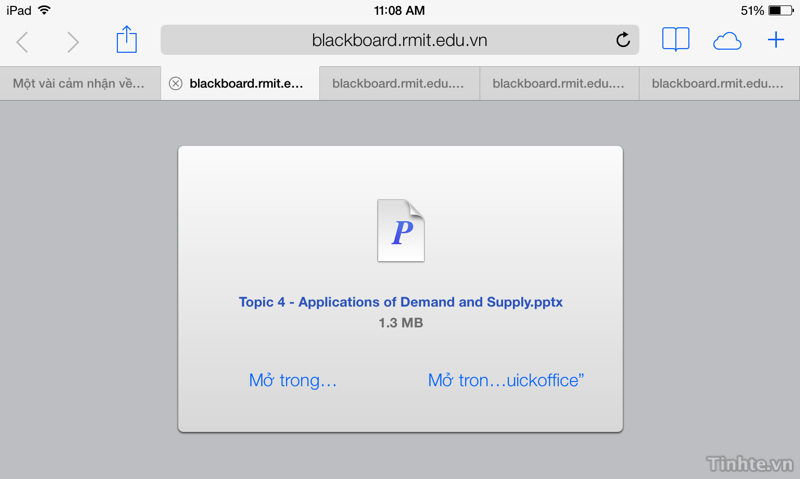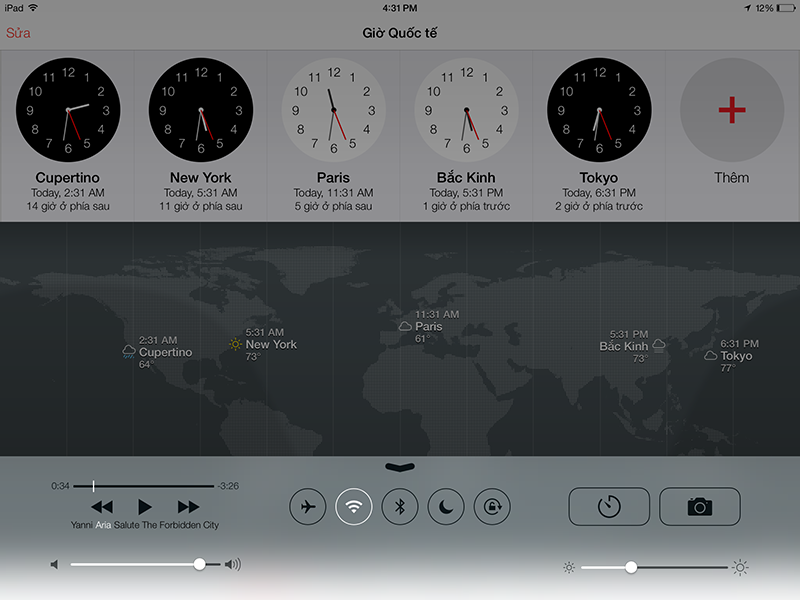iOS 7 mới đang ở giai đoạn beta và chưa biết thời điểm phát hành chính thức nhưng những hình ảnh mới xuất hiện trong thời gian gần đây cho thấy các hacker đã tìm ra lỗ hổng để jailbreak hệ điều hành này. Nhà phát triển Ryan Petrich trên nền tảng iOS, người vốn có các tweak nổi tiếng trên Cydia như Activator, DietBar, FullForce... đã chia sẻ hình ảnh chứng minh rằng chiếc iPod touch chạy iOS 7 beta đã bị bẻ khóa với sự xuất hiện của Activator. Anh này chưa chia sẻ nhiều thông tin về việc jailbreak mà chỉ nói rằng Activator không thể chạy trên iOS 7 vì hệ thống quá mới. Một vài hình ảnh trước đó cũng cho thấy ứng dụng Cydia được thiết kế dạng phẳng trên giao diện của hệ điều hành mới ra mắt tại WWDC 2013. Nhiều khả năng nếu người ta đã tìm ra lỗ hổng trên iOS 7 thì công cụ jailbreak chắc chắn chưa được phát hành ở thời điểm này vì Apple có thể vá lỗ hổng đó trên bản chính thức.Nguồn: Cult of Mac
Hiển thị các bài đăng có nhãn iOS 7 beta. Hiển thị tất cả bài đăng
Hiển thị các bài đăng có nhãn iOS 7 beta. Hiển thị tất cả bài đăng
Thứ Tư, 3 tháng 7, 2013
Hình ảnh chứng minh iOS 7 đã bị jailbreak
Nhãn:
Activator
,
Apple
,
Điện thoại
,
iOS (iPad
,
iOS 7
,
iOS 7 beta
,
iphone
,
iPod Touch)
,
Jailbreak
,
Khu vực chung (iOS)
,
TIN TỨC - GIỚI THIỆU
,
WWDC 2013
Thứ Tư, 26 tháng 6, 2013
Một vài cảm nhận về iOS 7 Beta 2 trên iPad
Sau hai tuần chờ đợi và ghen tị với các bạn có iPhone, iPod Touch, hạnh phúc cũng đã đến với những người dùng iPad khi Apple ra mắt iOS 7 beta 2 có hỗ trợ cho dòng máy tính bảng này. Giao diện cơ bản của bản này tương tự như iPhone với các biểu tượng dạng phẳng, trung tâm thông báo mới, các mục tùy chỉnh mới trong phần cài đặt... Anh @sonlazio cũng đã có một đoạn video để nói về các điểm mới trong giao diện. Còn trong bài viết này, mình chủ yếu nói đến những thay đổi của iOS 7 có ảnh hưởng lớn đến trải nghiệm sử dụng iPad trong đời sống hằng ngày chứ không mô tả lại tất cả các điểm thay đổi.
1. Giao diện mới
Như một số bạn cũng đã biết, giao diện của iOS 7 màu mè hơn rất nhiều so với iOS 6 trở về trước, có người thích nhưng cũng có người bảo là nhìn sến quá. Cá nhân mình thấy các biểu tượng như thế này đúng là có hơi sến nhưng chúng đẹp và mang lại cảm giác hoàn toàn mới mẻ với một người đã sử dụng iPad một thời gian dài như mình. Nếu trước đây giao diện của iPad mang gam màu xám chủ đạo thì nay Apple đã chuyển nó hoàn toàn sang màu trắng, trông sáng sủa hơn và thanh hơn nhưng lại mất đi tính chuyên nghiệp. Một điểm mà mình nghĩ là các bạn mới lên iOS 7 Beta sẽ cảm thấy khó chịu đó việc Apple đã không còn dùng các nút nhấn với đường viền bao bọc nên không biết đó có phải là nút hay chỉ là nhãn ghi chữ bình thường. Sau khoảng 2 tiếng sử dụng thì cũng quen thôi, không có vấn đề gì to lớn lắm.
Trong một số app, điển hình như Photos, cách bố trí nút chức năng của Apple chưa đồng nhất. Tại giao diện xem để chọn nhiều ảnh, nút Share được đặt ở góc trên bên trái màn hình, còn nếu xem từng ảnh lẻ thì nút này lại nằm ở cạnh dưới màn hình. Nó là mất đi tính thống nhất của giao diện trong chỉ một app và đây là điều rất làm người dùng khó chịu. Đó là chưa kể đến ở những ứng dụng hệ thống khác thì nút Share lại tiếp tục chuyển chỗ.Nút Share đang nằm ở dướiGiờ thì lại chuyển lên góc trên
2. Trung tâm thông báo mới
Trên iOS 7 Beta, trung tâm không chỉ đơn giản được thay đổi giao diện mà nó còn được tích hợp nhiều tính năng mới. Trước hết, thanh thông báo có ba phần: Hôm nay (Today), Tất cả (All) và Bỏ l74 (Missed). Ở thẻ Today là nơi chúng ta có thể nhanh chóng xem thông tin về thời tiết cũng như những sự kiện lịch sắp diễn ra trong ngày hôm nay và ngày mai. Thẻ này có tính năng tuơng đối giống Google Now, cũng tự nhận biết thời điểm và đưa ra những thông tin hữu ích có liên quan, tuy nhiên số lượng thông tin còn hơi ít.
Sang đến thẻ All, đây là nơi bạn có thể xem hết tất cả các thông báo mà hệ thống và ứng dụng gửi cho chúng ta. Cũng giống iOS 6 và 5, thông báo của từng app sẽ được nhóm chung lại với nhau. Tuy nhiên nhờ phần phân cách giữa các app trở nên rộng hơn trên iOS 7 nên việc theo dõi các thông điệp này trở nên dễ dàng hơn rất nhiều, nhất là khi dùng trên iPad. Với những bạn nào thường phải nhận hàng tá email thì cải tiến này thật sự rất có ích. Còn mục Bỏ lỡ là nơi chứa các thông báo mà bạn chưa xem từ iMessage và một số app khác.
Ngoài ra, ở iOS 7, thanh thông báo có thể được gọi từ màn hình khóa tương tự như Android 4.x, rõ ràng là tiện lợi hơn rất nhiều so với việc phải mở khóa máy rồi mới truy cập được đến thành phần này.
Tuy nhiên, khi kéo trung tâm thông báo trên iOS 7 xuống, nó sẽ chiếm diện tích toàn bộ chiều ngang màn hình nhưng chỉ hiển thị nội dung ở chính giữa mà thôi, hai cạnh hai bên thì còn thừa quá nhiều không gian. Trước đây, trung tâm thông báo của iOS 6 trên iPad chỉ chiếm diện tích bằng đúng phần nội dung và hai bên để trống, nhờ vậy mà bạn có thể chạm vào phần trống để ẩn notification center đi. Còn bây giờ, bạn bắt buộc phải kéo từ dưới màn hình lên trên để ẩn notification center, mất thời gian hơn và không tiện lợi chút nào, nhất là khi sử dụng máy bằng một tay. Tương tự như thế, Siri giờ đây cũng chiếm trọn màn hình chứ không nằm trong một ô nhỏ như trước nữa.
Một điểm lạ nữa của Notification Center trên iOS 7 Beta 2 đó là nút đăng tải nhanh status lên Facebook và Twitter đã biến mất. Hi vọng Apple sẽ thêm chúng vào khi iOS 7 được chính thức ra mắt.
3. Trình quản lí đa nhiệm
Đây là tính năng mình tâm đắc nhất ở iOS 7 trên iPad và mình thấy ưu điểm của nó vượt trội hơn so với khi dùng iPhone. Trên iPhone, chúng ta ít khi phải làm nhiều công việc cùng lúc, nhưng iPad thì ngược lại. Nó là một công cụ học tập và làm việc, do đó đôi khi chúng ta phải chuyển qua lại giữa nhiều ứng dụng khác nhau. Ví dụ như các bạn sinh viên khi đi học thì sẽ lưu slide bài học vào app Keynote, còn ghi chú từ giảng viên phải lưu vào Pages. Việc chuyển qua chuyển lại giữa hai app này là chuyện hoàn toàn bình thường. Nếu như trên iOS 6 chúng ta chỉ thấy được các biểu tượng nhỏ xíu chán ngắn thì iOS 7 Beta cung cấp một giao diện trực quan hơn với ảnh thu nhỏ của từng app. Việc chuyển đổi giữa app sẽ nhanh chóng hơn bao giờ hết, vừa tiết kiệm thời gian, vừa tránh hiện tượng chọn nhầm app diễn ra khá phổ biến khi dùng các bản iOS cũ.
Cách gọi trình quản lí đa nhiệm này lên vẫn giống y như lúc trước, đó là kéo bốn ngón tay từ cạnh dưới của màn hình lên trên. Các bạn lưu ý rằng ở lần đầu mở lên, thành phần này có thể bị lỗi khiến các icon bị mất đi. việc chuyển qua lại giữa app rất chậm. Nếu gặp trường hợp như thế này, bạn khỏi động lại iPad là xong.
4. Safari
Safari trên iPad cũng nằm trong danh sách những thứ được đổi mới, tuy nhiên những thay đổi này chủ yếu nằm ở phần giao diện chứ không ảnh hưởng gì đến chức năng của trình duyệt. Thanh địa chỉ giờ đây chỉ hiển thị tên miền chính của trang web chứ không hiện cả URL đầy đủ như trước, chỉ khi nào nhấn vào thì bạn mới xem đầy đủ được. Việc này sẽ giúp chúng ta theo dõi trang web đang xem một cách dễ dàng hơn, nhưng bù lại chúng ta phải làm thêm một thao tác nữa mới thấy được mình đang ở chính xác nơi nào. Thanh tiến trình màu xanh biểu thị % tải trang web giờ đây không còn nằm trên thanh địa chỉ nữa mà nó đã được đem xuống cạnh dưới của mỗi tab. Mình không thích điều này vì nó nhỏ và khó theo dõi hơn trước đây. Ngoài ra, tính năng iCloud Tab chưa hoạt động trên chiếc iPad của mình.
Một điểm yếu mà Safari trên iPad vẫn chưa khắc phục được, đó là không có chế độ duyệt web toàn màn hình. Mặc dù thanh công cụ của Safari mới được thiết kế mờ để nội dung bên dưới có thể ánh xạ lên nhưng nó vẫn tạo cảm giác khá tù túng. Safari mới của iOS 7 cũng chưa mở trực tiếp các tập tin văn phòng như hồi iOS 6 trở về trước mà nó chỉ tải về rồi cho chúng ta chạy lên bằng những app khác. Có lẽ đây là lỗi, hi vọng Apple sẽ sớm khắc phục. Các bạn lưu ý rằng Safari trên iPad không có giao diện thẻ xếp theo chiều dọc như iOS 7 trên iPhone bởi chúng ta đã có các thẻ riêng lẻ ở ngay vùng nhìn chính rồi.
5. Control Center
Trong iOS 7 có một thành phần gọi là Control Center để thay thế cho một phần của thanh Multitasking trên các iOS thế hệ trước. Control Center có thể được gọi lên bằng cách trượt từ cạnh dưới hướng vào bên trong màn hình. Tại đây chúng ta có nút chỉnh volume, các phím điều khiển việc chơi nội dung đa phương tiện, dãy nút Quick Settings để tắt bật nhnh các kết nối, ngoài ra còn có thanh chạy để tăng giảm độ sáng, nút chạy nhanh ứng dụng đồng hồ và app camera.
Về mặt tiện ích, nó giúp chúng ta điều khiển nhiều thành phần của iPad nhanh chóng hơn các bản iOS trước. Bạn sẽ không cần phải gọi thanh Multitasking lên rồi thêm thao tác trượt tay qua trái mới chỉnh được bài nhạc đang chơi. Các nút Quick Settings cũng là sự bổ sung đáng khen ngợi bởi nó tiết kiệm được rất nhiều thời gian so với việc phải chui vào tận trong Settings để tắt bật những kết nối thường dùng này.
Tuy nhiên, màu nền của Control Center sẽ thay đổi tùy theo app bên dưới, do đó nhiều lúc rất khó xem. Ví dụ như khi gọi Control Center khi đang dùng app Clock, các nút đã đen nay còn đen hơn nữa, không hề nổi bật lên so với nền xung quanh. So với iOS trước, bởi màu nền của thanh Multitasking là cố định nên chuyện này không hề xảy ra.
6. Ứng dụng nhạc
Từ iOS 5 lên iOS 6, Apple đã thay đổi giao diện của trình chơi nhạc trên iPad theo một hướng mới lạ, và bây giờ hãng lại tiếp tục làm điều đó ở iOS 7. Cũng như trước, chúng ta không có một khu vực Now Playing riêng mà nó đã được tích hợp vào thanh điều khiển chơi nhạc nằm ở cạnh trên màn hình. Tên bài hát, ca sĩ, album đã to hơn và dễ nhấn hơn trước, thế nhưng mình chưa hài lòng ở chỗ ô search không còn nằm cố định ở góc dưới bên phải màn hình như hồi iOS 6. Thay vào đó, để tìm kiếm, bạn phải cuộn lên trên cùng của danh sách bài nhạc/album/ca sĩ đang xem, mất thời gian hơn rất nhiều, và lúc đầu mình còn tưởng rằng Apple đã loại bỏ chức năng tìm kiếm đi bởi không ngờ rằng nó nằm ở đầu danh sách. Mình để ý thấy phần cạnh trên của máy còn trống khá nhiều không gian, Apple chỉ cần đặt một ô search ở đó là mọi chuyện sẽ được giải quyết.
7. Hiệu năng của bản iOS 7 Beta
Với bản Beta 2 cài trên iPad Gen 3 Retina, máy mình chạy tạm ổn, tuy nhiên độ mượt thì thua xa iOS 6 (tất nhiên rồi, mới beta mà) và thua luôn cả iOS 7 trên iPhone. Mình có người bạn dùng iPad gen 4 thì cũng bị tình trạng tương tự. Việc chuyển qua lại giữa các màn hình chính khá ngon lành, tuy nhiên khi gọi bàn phím lên, khi mở chế độ đa nhiệm thì máy rất giật. Ngoài ra, tình trạng máy đột ngột khởi động lại diễn ra khá thường xuyên. Một điểm tốt mà mình ghi nhận đó là khi chạy iOS 7 Beta 2, iPad ít nóng hơn so với iOS 6 với cùng những tác vụ như nhau. Thời lượng dùng pin thì kém hơn iOS 6 một chút. Nếu bạn cần sự ổn định cao thì bây giờ khoan hãng up lên iOS 7 nhé, nhất là các bạn dùng iPad cho công việc hay học hành.
8. Một số hình ảnh khác (nhấn vào ảnh để xem chú thích)
Nhãn:
beta 2
,
Điện thoại
,
iOS (iPad
,
iOS 7
,
iOS 7 beta
,
ios 7 beta 2
,
ios 7 cho ipad
,
ipad
,
iphone
,
iPod Touch)
,
TIN TỨC - GIỚI THIỆU
Thứ Ba, 25 tháng 6, 2013
Apple cập nhật iOS 7 beta 2 cho các lập trình viên, đã có cho iPad
Đêm qua, Apple đã chính thức cập nhật phiên bản beta thứ 2 của iOS 7 cho các lập trình viên, bản cập nhật mới này tập trung vào việc sửa lỗi cũng như tối ưu cho hệ thống. Nếu iPhone của bạn đang cài beta 1 thì có thể vào kiểm tra cập nhật và cài đặt ngay trên máy thông qua OTA, bản cập nhật nặng 237MB sửa lỗi rất nhiều các thành phần như Airdrop, Safari, Games Center, Contacts ... Ngoài ra, phiên bản beta 2 này cũng đã có cho iPad, trừ iPad 1 đời đầu thì tất cả các loại iPad còn lại đều được hỗ trợ, tất nhiên tuỳ đời máy mà tính năng bị giới hạn khác nhau. Bạn không cần add UDID cũng có thể cài thử bản beta mới này, tham khảo thêm: Hướng dẫn nâng cấp IOS 7 cho các thiệt bị mà không cần add UDID.
-đang cập nhật-
Nhãn:
beta 2
,
Điện thoại
,
iOS (iPad
,
iOS 7
,
iOS 7 beta
,
ios 7 beta 2
,
iOS7
,
iphone
,
iPod Touch)
,
Khu vực chung (iOS)
,
TIN TỨC - GIỚI THIỆU
Thứ Tư, 19 tháng 6, 2013
Một vài tuỳ chỉnh ẩn hé lộ Apple đang thử nghiệm nhiều thao tác cảm ứng (gesture) trên iOS 7?
Một lập trình viên, Hamza Sood, vừa qua đã phát hiện ra được trong iOS 7 có rất nhiều các tuỳ chỉnh ẩn, từ đó hé lộ ra rằng Apple dường như đang thử nghiệm nhiều hơn nữa các thao tác cảm ứng (gesture) cũng như một số tính năng mới liên quan đến nhóm thư mục trên iOS 7. Theo đoạn video, ta thấy trong mục Springboard, Apple có cung cấp cho người dùng khá nhiều tuỳ chọn, cụ thể là nhóm thư mục con - cho phép ta có thể nhóm thêm nhiều thư mục nữa trong một nhóm thư mục có sẵn (xem video để dễ hình dung). Bên cạnh đó, ta cũng có thể tuỳ chỉnh phóng to thu nhỏ nội dung bên trong một ứng dụng nào đó.
Ngoài ra, mặc dù không có trong video, nhưng nếu để ý các bạn cũng sẽ thấy một số tuỳ chọn khác như ẩn Newsstand, bổ sung thêm nhiều gesture như vút từ góc màn hình, vút từ mép,...Không cho phép xoá ứng dụng và nhiều điều thú vị khác. Một điều khá đáng tiếc là chúng ta - những người sử dụng iOS 7 beta - không thể nào mở Springboard cũng như các Settings ẩn như trong video, Sood không tiết lộ cách truy cập, tuy nhiên anh cho biết đã sử dụng một số thủ thuật để test và vô tình phát hiện ra nhiều điều bí mật trong Settings của iOS 7.
Một thắc mắc nữa là không rõ liệu Apple có cho phép người dùng truy cập vào Springboard và các Settings ẩn khi hãng tung ra iOS 7 chính thức hay không, hoặc có thể đây mới là bản beta nên Apple cho phép một số dev can thiệp sâu vào bên trong hệ thống của iOS 7. Câu trả lời như thế nào thì hãy chờ đến mùa thu năm nay nhé.
Nhãn:
Apple
,
Điện thoại
,
ios
,
iOS (iPad
,
iOS 7
,
iOS 7 beta
,
iphone
,
iPod Touch)
,
Khu vực chung (iOS)
,
Newsstand
,
Springboard
,
TIN TỨC - GIỚI THIỆU
Đăng ký:
Bài đăng
(
Atom
)